Как изменить направление текста в Word?
 13 сентября, 2015
13 сентября, 2015  GoodUser
GoodUser Изменение направления текста в документе Word может пригодиться на любом этапе работы. Соответственно, нужно знать и понимать, как это делается, чтобы в нужный момент не терять много времени на поиск информации. Изменить это самое направление можно как в самом тексте, так и в таблице. Напомню, что с таблицей можно работать не только в Excel, Word также подходит для этих целей, правда, функционал последнего несколько ограничен.
Итак, если вы задумались над тем, как изменить направление текста в ворде, значит, вам не обойтись без некоторых советов и напутствий. Кстати, здесь мы уже рассматривали как перевернуть текст вертикально. Но для начала я предлагаю вам узнать версию текстового редактора, установленного на вашем компьютере, потому что некоторые действия между версиями могут не совпадать. Я же расскажу все на примере Word 2007, что также подходит для более новых версий.
Как изменить направление надписи
Итак, у вас есть документ, в котором вы хотели бы изменить направление текста. Внутри обычного текста это можно сделать лишь посредством надписи или же просто в таблице. Кстати, также можно сделать целую страницу горизонтальной или вертикальной. Начнем с первой ситуации, и последующие ваши действия будут выглядеть так:
- Для начала откройте раздел «Вставка», а там отыщите кнопку «Надпись».
- После нажатия на нее выпадет контекстная менюшка, где будут предложены разные вариации надписи на выбор. В качестве примера выберем «Простая надпись».
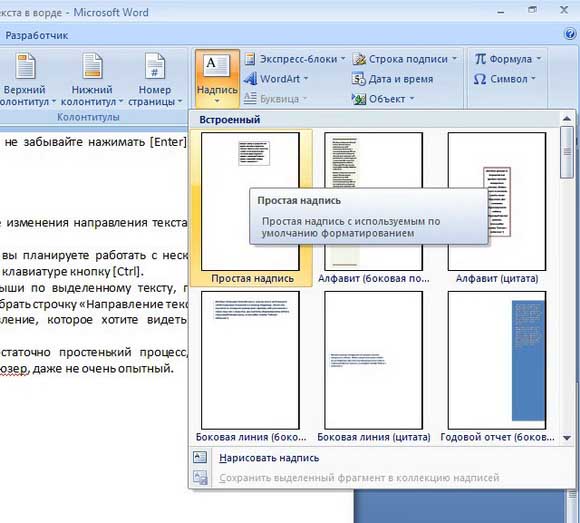
- Вы можете варьировать размер надписи и местоположение, для чего просто расширяйте или уменьшайте ее границы.
- Теперь кликните мышкой внутри надписи, текст выделится синим маркером.
- Думаю, вы заметили, что в меню документа появилась новая вкладка «Макет». В ней есть кнопка «Направление текста», вот ее и нажмите. Кликайте по ней до тех пор, пока направление не будет вас полностью устраивать.

- Теперь введите свой текст, при этом не забывайте нажимать [Enter] каждый раз, когда хотите начать текст с новой строчки.
Как изменить направление текста в таблице Word
Теперь давайте поговорим о втором способе изменения направления текста в Ворде, и вот, что вам нужно сделать:
- Внутри ячейки выделите текст. Если вы планируете работать с несколькими ячейками, просто выделите их все, удерживая на клавиатуре кнопку [Ctrl].
- Теперь кликните правой кнопкой мыши по выделенному тексту, после чего выпадет контекстное меню, в котором надо выбрать строчку «Направление текста».
- Теперь просто выберите то направление, которое хотите видеть в таблице своего документа, и жмите «ОК».
Как видите, изменение направления – достаточно простенький процесс, и выполнить все действия, написанные выше, сможет каждый юзер, даже не очень опытный.

 Опубликовано в
Опубликовано в  Метки:
Метки: 
 (+2 баллов, 2 оценок)
(+2 баллов, 2 оценок)